Als erstes müssen wir die folgende Seite besuchen:
Ultima Online Download Seite
Dort haben wir die Auswahl zwischen den Classic Client und den Enchanced Client.
Der Unterschied zwischen den Classic Client und Enchanced Client ist das letzterer mehr Quality of Life bietet mit Hübscherer Grafik etc.
Auf den Ultima Online Freeshards wird zum Großteil der Classic Client verwendet.
In der Version Mondaynes Legacy.
Download: Quelle1, Quelle2
Allerdings haben die meisten Freeshards eine angepasste Ultima Online Installation auf ihrer Website im Angebot.Im Anschluss können wir den Installer starten, nachdem wir Ultima Online installiert haben.
Müssen wir unseren Classic Client/Enchanced Client starten.
Nun werden die restlichen Daten von Ultima Online heruntergeladen.
Sobald der Download abgeschlossen ist, leuchtet der Play Button auf.
Nachdem der Button „Play“ aufleuchtet, können wir Ultima Online Schließen oder Spielen, inzwischen ist Ultima Online ja Free2Play 🙂
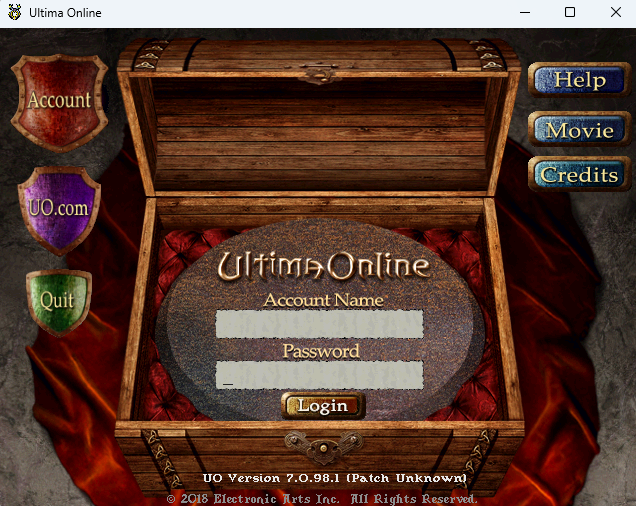
Jetzt müssen wir nur einen Accountnamen und ein Passwort auswählen.
Im Anschluss gehen wir auf „Login“, bei der Serverauswahl wählen wir Drachenfels oder Europa, um deutsche Spieler anzutreffen.
Bei der Rassenwahl können wir zwischen Menschen, Elfen und Gargoyles entscheiden. Im Anschluss deren Geschlecht, Haare, Haut, Kleidung und uns einen Namen geben.
Bei den Fähigkeiten gibt es Vorgefertigte Muster wie Samurai, Ninja, Paladin, Nekromant, Krieger, Magier, Schmied und Erweitert (Advanced).
Bei Erweitert (Advanced) können wir per Schieberegler unsere Stats mit einem Schieberegler skalieren. Sowie 3 Fähigkeiten auswählen und diese ebenso per Schieberegler skalieren.
Im Anschluss wählen wir noch die Stadt, wo wir auf dem Server beginnen.
Ultima Online Classic Client Remastered Edition
Es ist eine Client Alternative zum Ultima Online Classic Client, auch allgemein als ClassicUO bekannt.
Wie ihr diesen bekommt und installiert könnt ihr in diesem Guide lesen: ClassicUO Guide
Neben ClassicUO gibt es noch CrossUO und OrionUO die man ebenfalls im Downloadbereich von Rose-UO findet.
Backup/Kopie für Freeshards der Installation erstellen
Nun suchen wir den Ordner, wo wir das Spiel installiert haben.
Wir wählen den Ultima Online Classic Ordner aus und erstellen eine Kopie
Diese können wird z.B. nach den jeweiligen Freeshard benennen.
Das hat den Vorteil, dass wir auf mehreren Freeshards spielen können, ohne jedes Mal die Wartezeit, bis wir Ultima Online erneut installiert haben.
Für die restliche Installation, um auf Freeshard XY zu spielen, folgt man der Anleitung des Freeshards.

